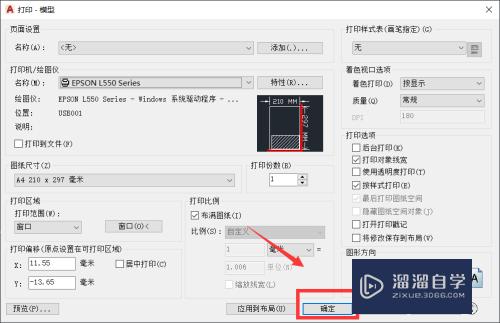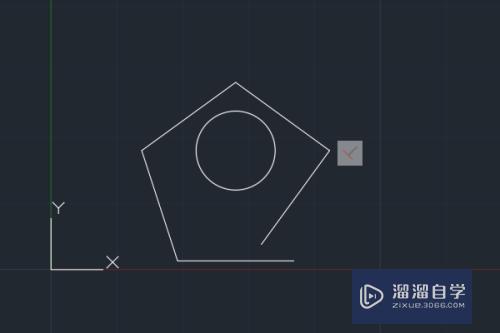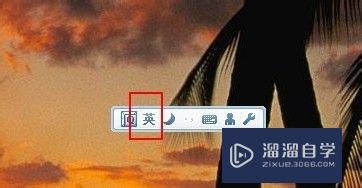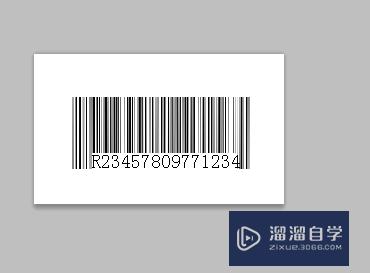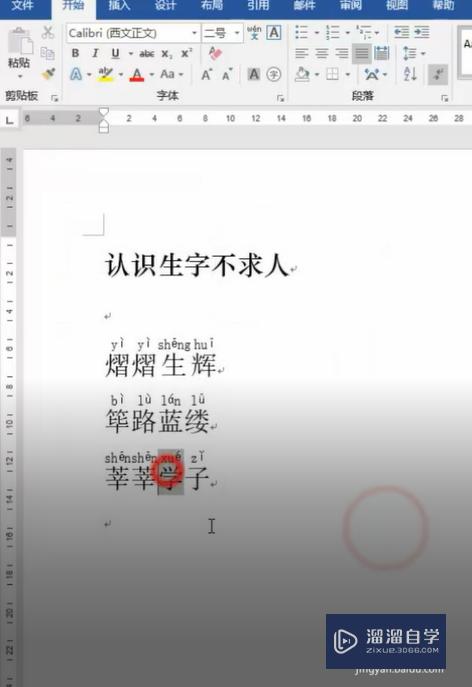CAD如何调整矩形的线条宽度(cad如何调整矩形的线条宽度和高度)优质
CAD软件工具强大。我们可以根据自己的需求来编辑出想要的图形效果。但是在制图时。为了凸显某一图形。教程会需要调整线宽。那么本次就以CAD如何调整矩形的线条宽度为例。来告诉大家方法吧!
想学习更多的“CAD”教程吗?点击这里前往观看云渲染农场免费课程>>
工具/软件
硬件型号:微软Surface Laptop Go
系统版本:Windows7
所需软件:CAD2014
方法/步骤
第1步
打开CAD。进入绘图界面
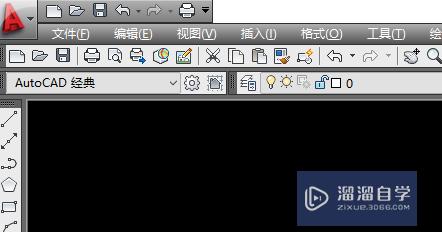
第2步
在绘制界面。我们输入“rec”回车执行
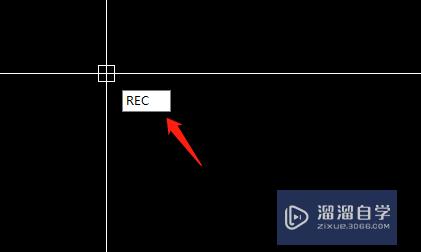
第3步
回车执行后。命令输入框就有子命令的提示
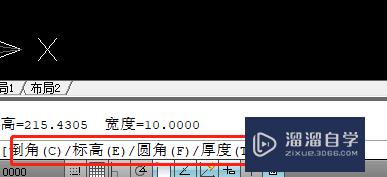
第4步
我们输入“w”然后点击回车执行
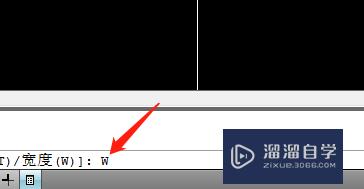
第5步
就可以输入线条的宽度。输入后点击回车
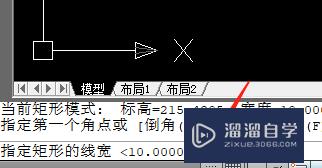
第6步
我们现在绘制的时候。就是根据我们设置的线宽来绘制的
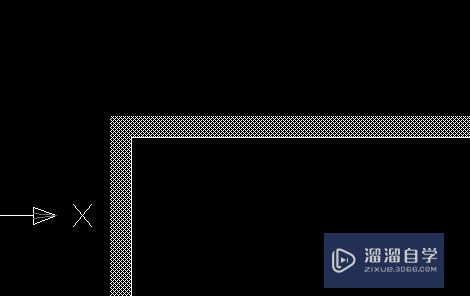
以上关于“CAD如何调整矩形的线条宽度(cad如何调整矩形的线条宽度和高度)”的内容小渲今天就介绍到这里。希望这篇文章能够帮助到小伙伴们解决问题。如果觉得教程不详细的话。可以在本站搜索相关的教程学习哦!
更多精选教程文章推荐
以上是由资深渲染大师 小渲 整理编辑的,如果觉得对你有帮助,可以收藏或分享给身边的人
本文标题:CAD如何调整矩形的线条宽度(cad如何调整矩形的线条宽度和高度)
本文地址:http://www.hszkedu.com/67184.html ,转载请注明来源:云渲染教程网
友情提示:本站内容均为网友发布,并不代表本站立场,如果本站的信息无意侵犯了您的版权,请联系我们及时处理,分享目的仅供大家学习与参考,不代表云渲染农场的立场!
本文地址:http://www.hszkedu.com/67184.html ,转载请注明来源:云渲染教程网
友情提示:本站内容均为网友发布,并不代表本站立场,如果本站的信息无意侵犯了您的版权,请联系我们及时处理,分享目的仅供大家学习与参考,不代表云渲染农场的立场!